Licencja i aktywacja w systemie Windows
- 1. Ograniczenia wersji próbnej UPDF
- 2. Zakup UPDF
- 3. Ograniczenia urządzeń dla jednego konta Premium
- 4. Jak zarejestrować i aktywować UPDF
1. Ograniczenia wersji próbnej UPDF
UPDF oferuje bezpłatną wersję, której możesz zacząć używać od razu. Wszystko, co musisz zrobić, to po prostu kliknąć poniższy przycisk, aby pobrać aplikację i założyć konto. Nie jest wymagana żadna karta kredytowa i nie pobieramy żadnych opłat za bezpłatną wersję. Należy pamiętać, że bezpłatna wersja ma pewne ograniczenia!
Windows • macOS • iOS • Android 100% bezpieczne
- Znaki wodne : W wersji bezpłatnej znaki wodne zostaną dodane automatycznie podczas zapisywania pliku.
- OCR: Wykonaj OCR do 5 plików PDF.
- Funkcja wsadowa: Przetwarzanie wsadowe obsługuje maksymalnie 2 pliki.
- Szablony narzędzi stron: Nieograniczona liczba szablonów znaków wodnych, nagłówków i stopek oraz teł do wykorzystania.
- UPDF Cloud: 1 GB bezpłatnej przestrzeni dyskowej w wersji bezpłatnej, ograniczenie rozmiaru pliku do 10 MB na plik.
- Udostępnianie plików PDF: Nie można ustawić hasła ani daty wygaśnięcia podczas udostępniania plików PDF.
- Porównaj pliki: Nie widać znaczących różnic przy porównywaniu dwóch plików PDF.
Aby odblokować wszystkie ograniczenia wersji próbnej, możesz dokonać uaktualnienia do wersji Pro .
2. Kup UPDF
Aby odblokować pełny dostęp do wszystkich funkcji UPDF bez ograniczeń, rozważ uaktualnienie do konta premium. Aby je otrzymać, postępuj zgodnie z poniższym przewodnikiem krok po kroku:
- Kliknij przycisk „Cennik” lub „Kup teraz” na stronie internetowej, aby przejść do strony z cennikiem UPDF .
- Wybierz plan, który chcesz kupić i kliknij „Kup teraz”, aby kontynuować.
- Podczas realizacji transakcji kliknij „Zaloguj się, aby dokonać zakupu” i wprowadź adres e-mail, który ma być powiązany z licencją.
NotatkaMasz kupon? Kliknij
„Mam kupon” , wprowadź kod, a Twój rabat zostanie zastosowany automatycznie.
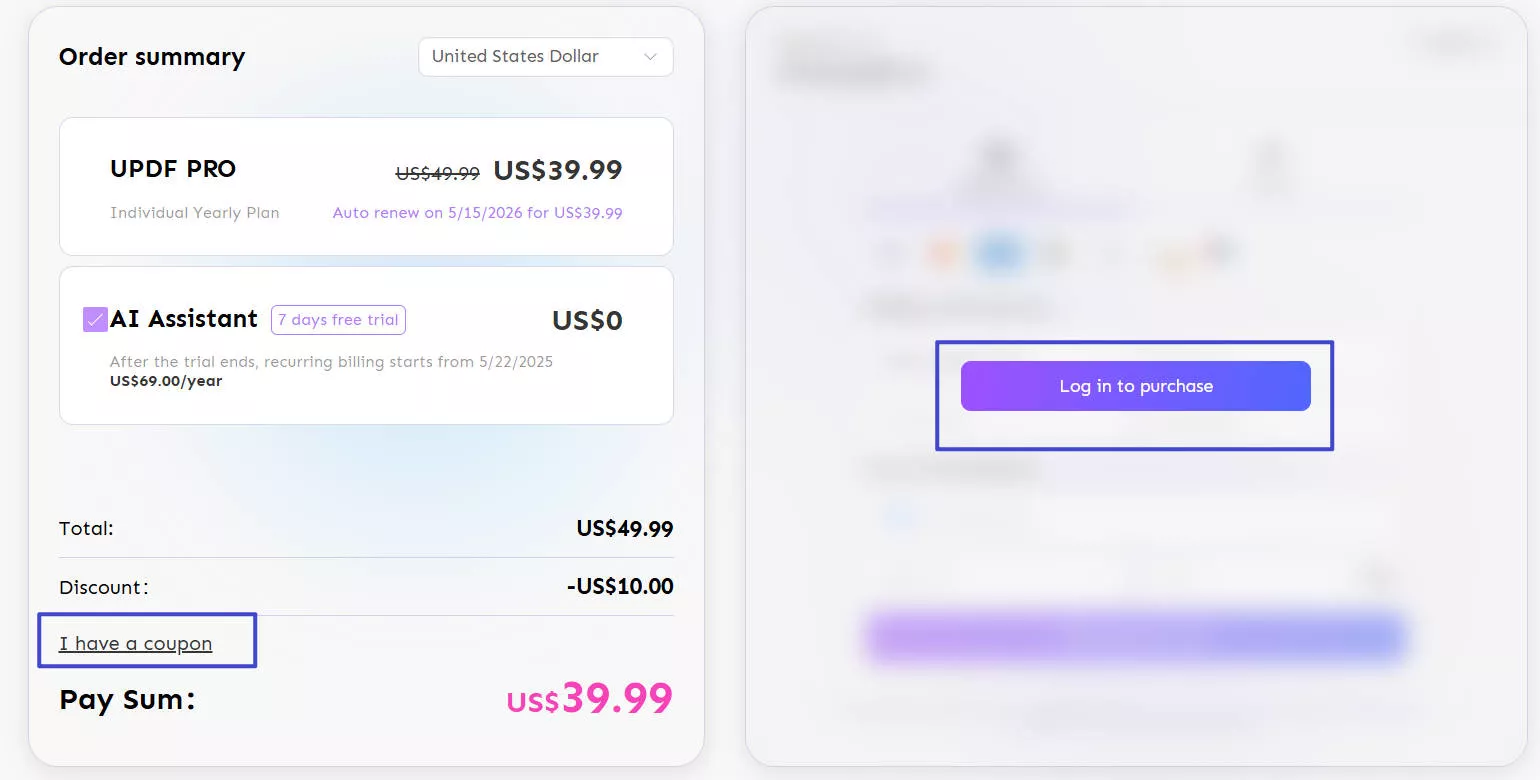
- Wybierz metodę płatności i zakończ transakcję.
- Pobierz plik UPDF na komputer z systemem Windows i zaloguj się przy użyciu tego samego adresu e-mail, aby aktywować licencję.
3. Na ilu urządzeniach mogę korzystać z jednego konta Premium?
UPDF umożliwia korzystanie z jednego konta premium na platformach Windows, Mac, iOS i Android.
Jedno konto premium można wykorzystać na 2 komputerach stacjonarnych (1 Windows + 1 Mac lub 2 Windows albo 2 Mac) i 2 urządzeniach mobilnych (1 iOS + 1 Android lub 2 iOS albo 2 Android).
Możesz uzyskać znacznie lepsze wyobrażenie o tej unikalnej funkcji, czytając kryteria obsługi urządzeń wyjaśnione poniżej:
- 1 urządzenie z systemem Windows + 1 Mac + 1 urządzenie z systemem Android + 1 urządzenie z systemem iOS lub
- 2 urządzenia z systemem Windows + 1 z systemem Android + iOS lub
- 2 urządzenia Mac + 1 Android + iOS lub
- 1 urządzenie Windows + 1 Mac + 2 urządzenia iOS lub
- 1 urządzenie z systemem Windows + 1 urządzenie Mac + 2 urządzenia z systemem Android lub
- 2 urządzenia z systemem Windows + 2 urządzenia z systemem Android lub
- 2 urządzenia z systemem Windows + 2 urządzenia z systemem iOS lub
- 2 urządzenia Mac + 2 urządzenia z systemem Android lub
- 2 urządzenia Mac + 2 urządzenia iOS.
Uwaga: Masz możliwość ponownej instalacji UPDF przy zmianie urządzenia.
Chcesz wypróbować UPDF na wszystkich swoich urządzeniach? Kliknij poniższy przycisk, aby wypróbować go teraz.
Windows • macOS • iOS • Android 100% bezpieczne
4. Jak zarejestrować i aktywować UPDF
Aby pomyślnie aktywować UPDF po zakupie, upewnij się, że używasz tego samego adresu e-mail, którego użyłeś podczas realizacji transakcji. Wykonaj poniższe kroki, aby zarejestrować lub aktywować swoje konto UPDF:
- Pobierz i uruchom UPDF na swoim urządzeniu.
- Kliknij przycisk „Zaloguj” w prawym górnym rogu strony głównej.
- Wprowadź swój adres e-mail i postępuj zgodnie z instrukcjami, aby się zalogować.
- Po zalogowaniu UPDF zostanie automatycznie aktywowany, a Ty uzyskasz dostęp do wszystkich funkcji premium.
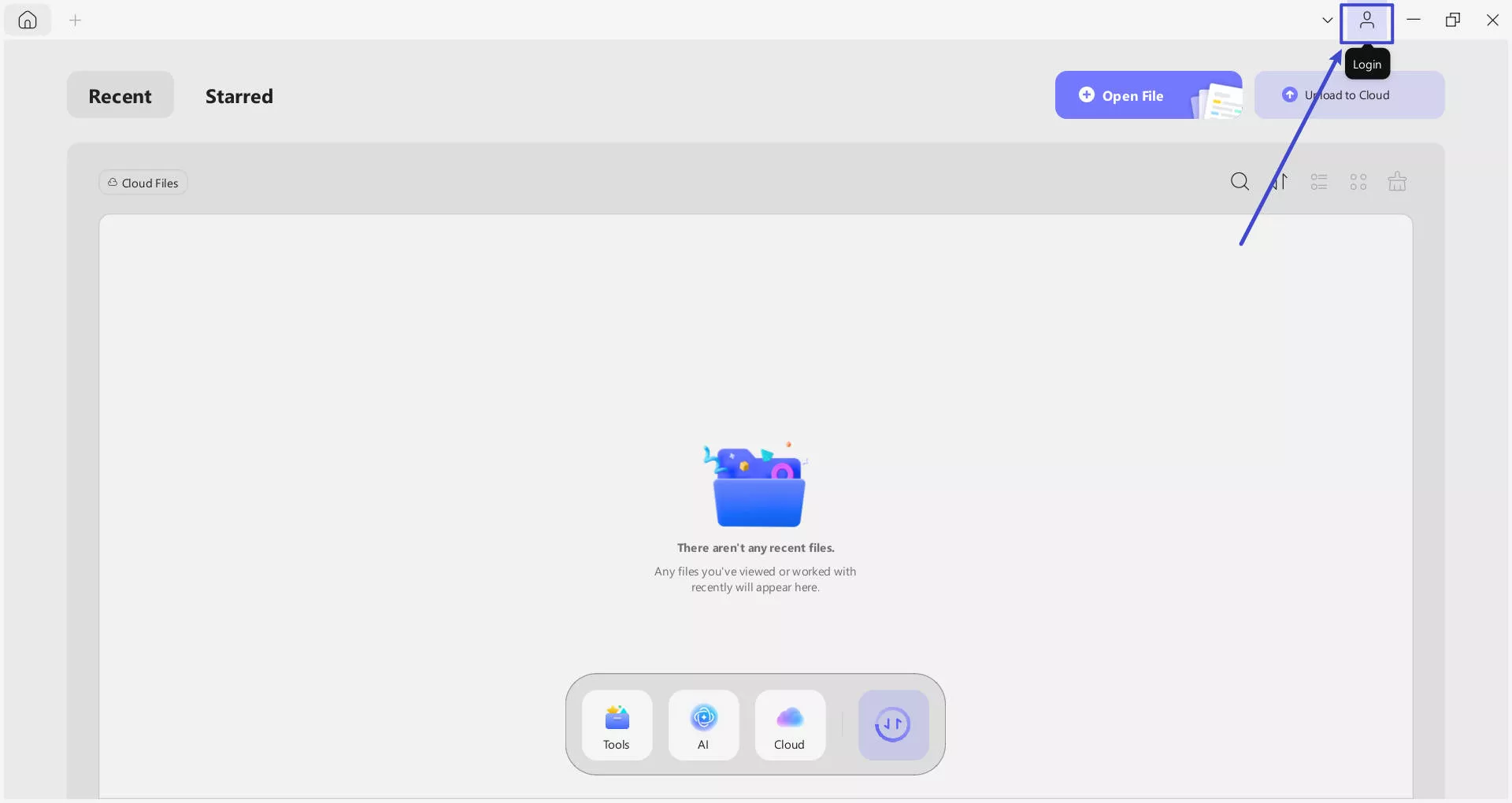
 UPDF
UPDF
 UPDF na Windows
UPDF na Windows UPDF na Mac
UPDF na Mac UPDF na iPhone/iPad
UPDF na iPhone/iPad UPDF na Android
UPDF na Android UPDF AI Online
UPDF AI Online UPDF Sign
UPDF Sign Edytuj PDF
Edytuj PDF Zaznacz PDF
Zaznacz PDF Utwórz PDF
Utwórz PDF Formularz PDF
Formularz PDF Edytuj linki
Edytuj linki Przekonwertuj PDF
Przekonwertuj PDF OCR
OCR PDF do Word
PDF do Word PDF do obrazu
PDF do obrazu PDF do Excel
PDF do Excel Zarządzaj PDF
Zarządzaj PDF Scalać PDF
Scalać PDF Podziel PDF
Podziel PDF Przytnij PDF
Przytnij PDF Obróć PDF
Obróć PDF Zabezpiecz PDF
Zabezpiecz PDF Podpisz PDF
Podpisz PDF Redaguj PDF
Redaguj PDF Oczyść PDF
Oczyść PDF Usuń ochronę
Usuń ochronę Otwórz PDF
Otwórz PDF UPDF Chmura
UPDF Chmura Skompresuj PDF
Skompresuj PDF Drukuj PDF
Drukuj PDF Przetwarzanie wsadowe
Przetwarzanie wsadowe O UPDF AI
O UPDF AI Rozwiązania UPDF AI
Rozwiązania UPDF AI Podręcznik użytkownika AI
Podręcznik użytkownika AI FAQ dotyczące UPDF AI
FAQ dotyczące UPDF AI Podsumuj PDF
Podsumuj PDF Przetłumacz PDF
Przetłumacz PDF Porozmawiaj z PDF-em
Porozmawiaj z PDF-em Porozmawiaj z AI
Porozmawiaj z AI Porozmawiaj z obrazem
Porozmawiaj z obrazem PDF do mapy myśli
PDF do mapy myśli Wyjaśnij PDF
Wyjaśnij PDF Głębokie badania
Głębokie badania Przeszukiwanie dokumentów
Przeszukiwanie dokumentów Korektor AI
Korektor AI Pisarz AI
Pisarz AI AI do zadań domowych
AI do zadań domowych Generator quizów AI
Generator quizów AI AI Solver matematyki
AI Solver matematyki PDF to Word
PDF to Word PDF to Excel
PDF to Excel PDF do PowerPoint
PDF do PowerPoint Przewodnik użytkownika
Przewodnik użytkownika Sztuczki UPDF
Sztuczki UPDF FAQs
FAQs Recenzje UPDF
Recenzje UPDF Centrum pobierania
Centrum pobierania Blog
Blog Sala prasowa
Sala prasowa Specyfikacja techniczna
Specyfikacja techniczna Aktualizacje
Aktualizacje UPDF a Adobe Acrobat
UPDF a Adobe Acrobat UPDF a Foxit
UPDF a Foxit UPDF a PDF Expert
UPDF a PDF Expert